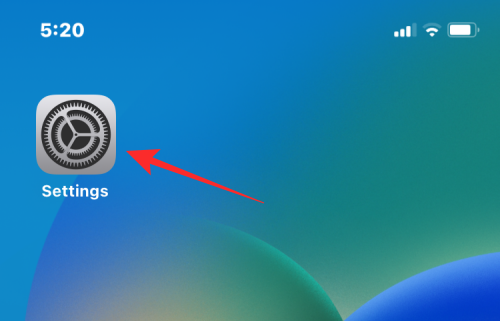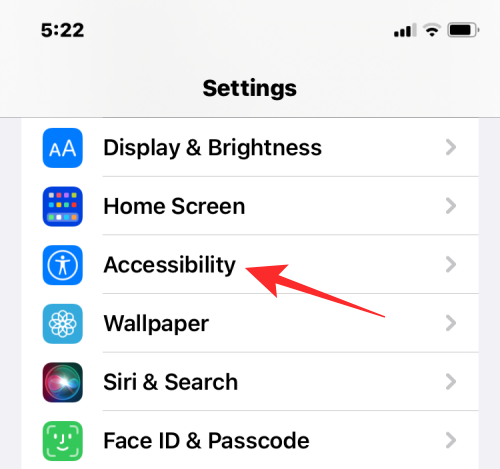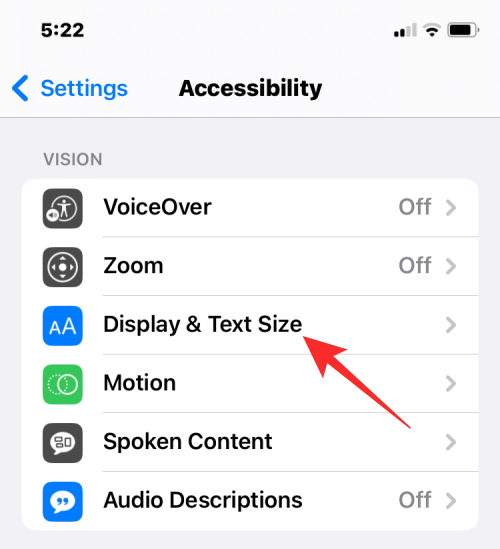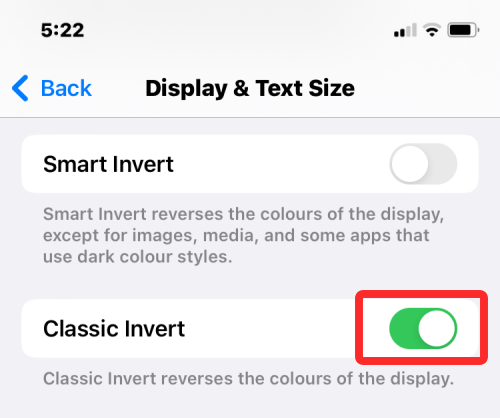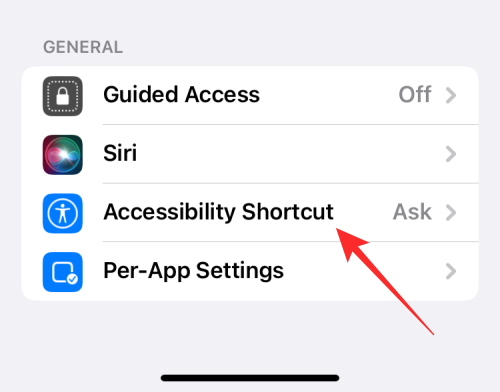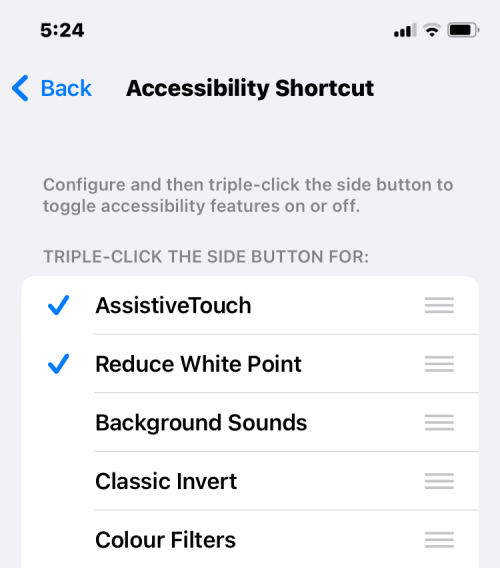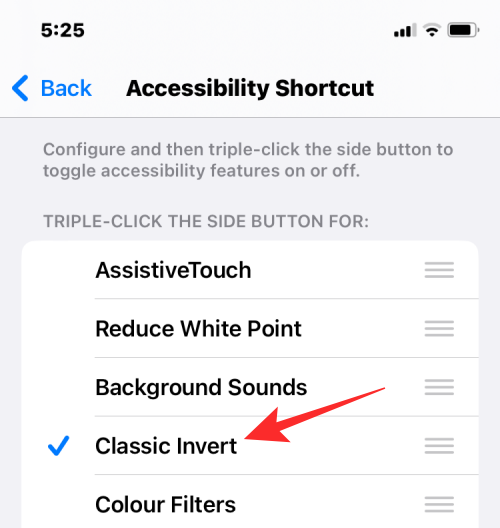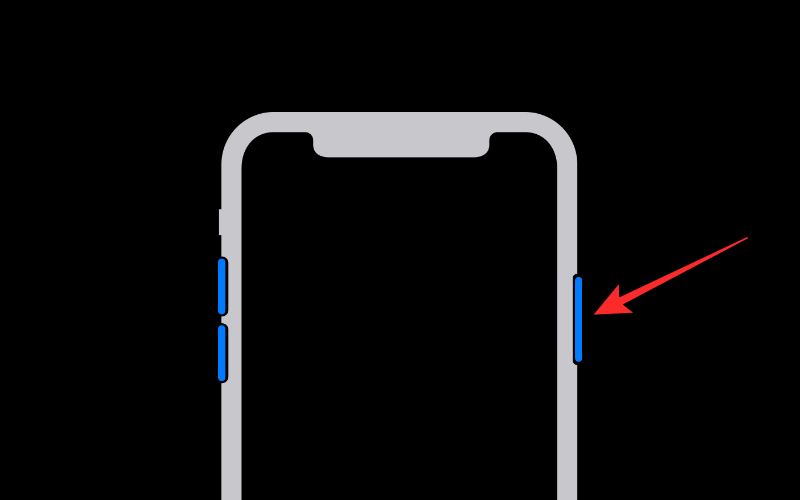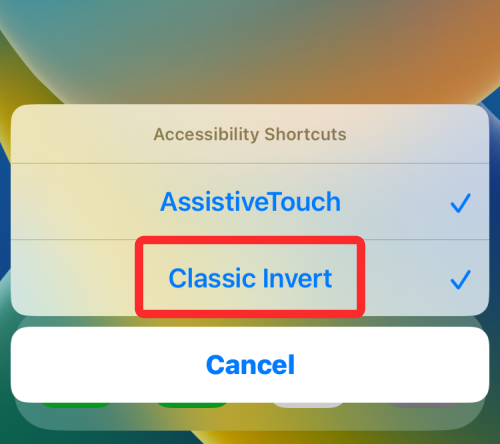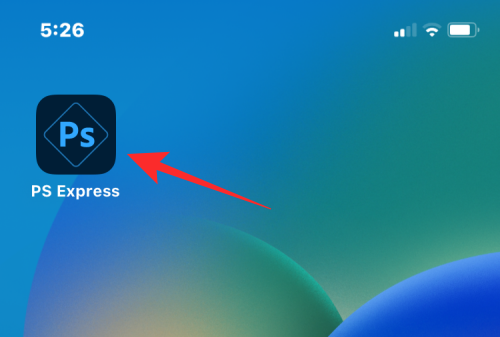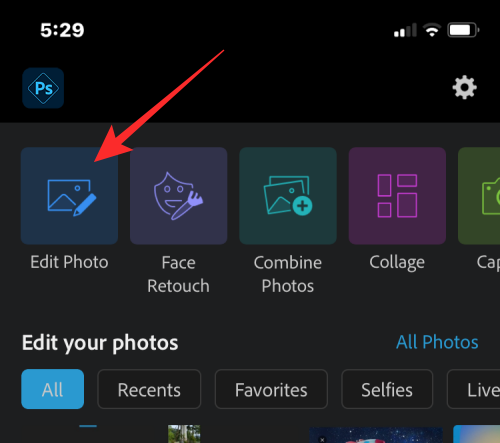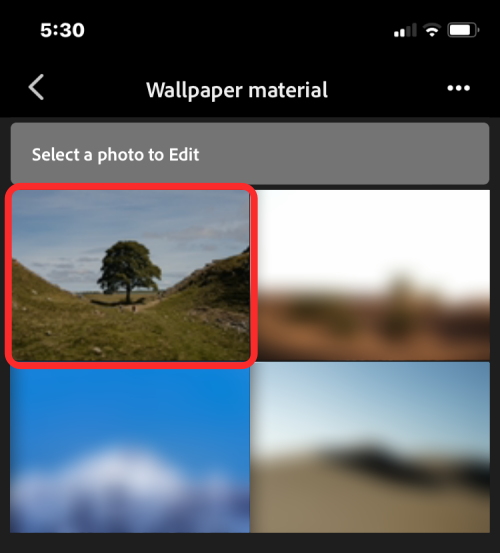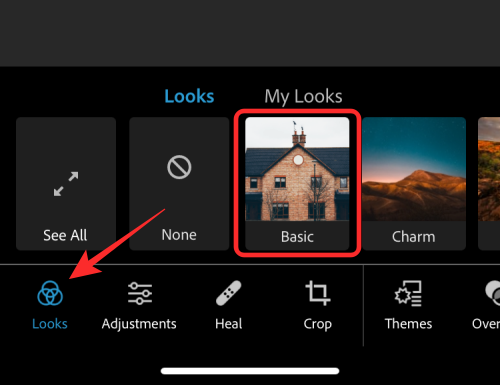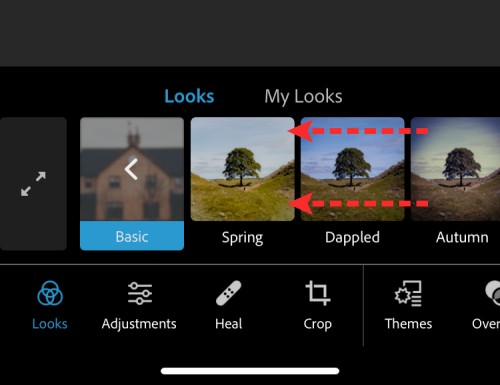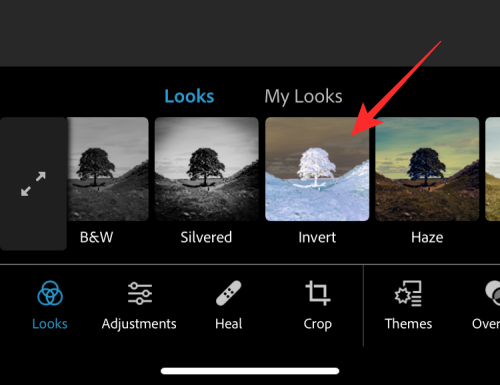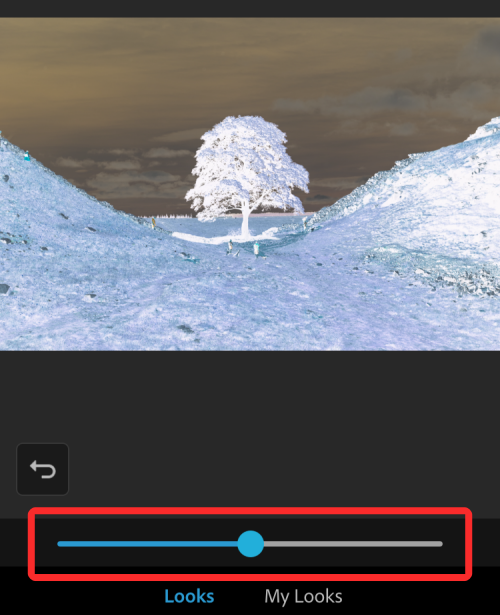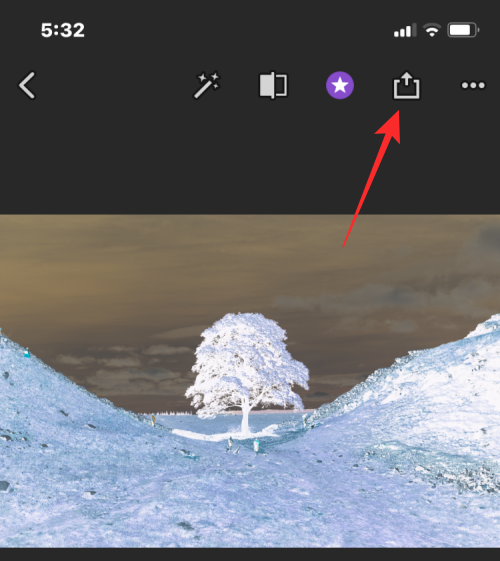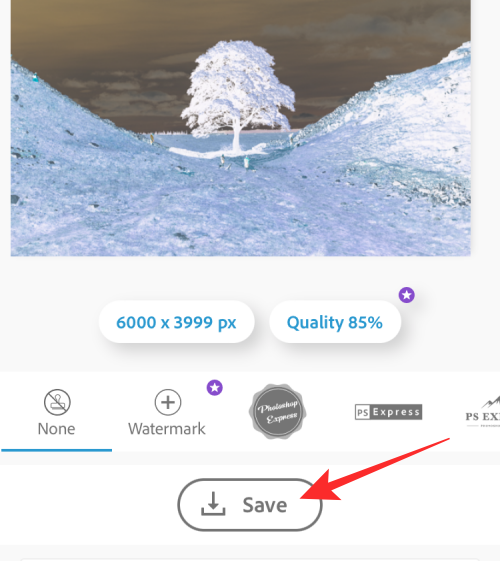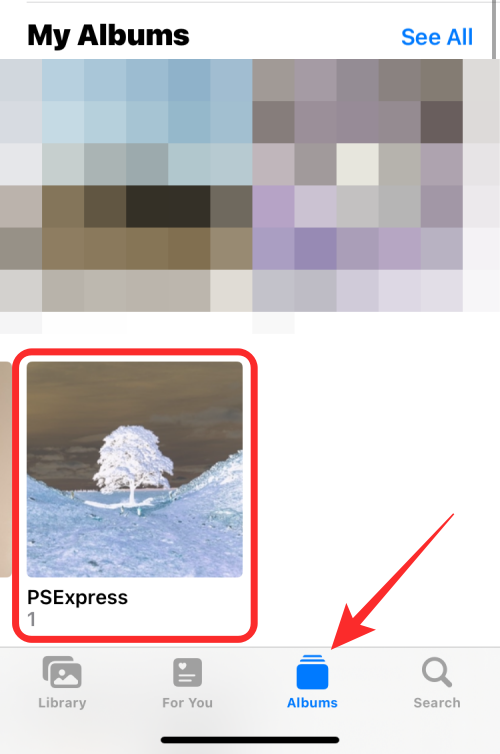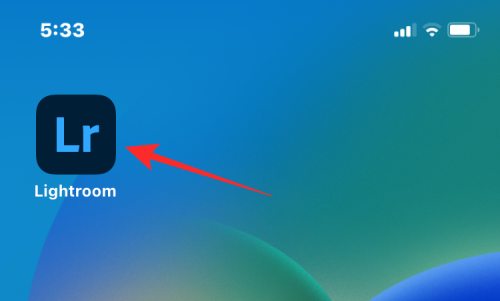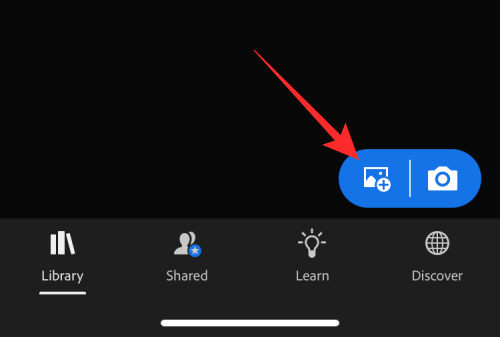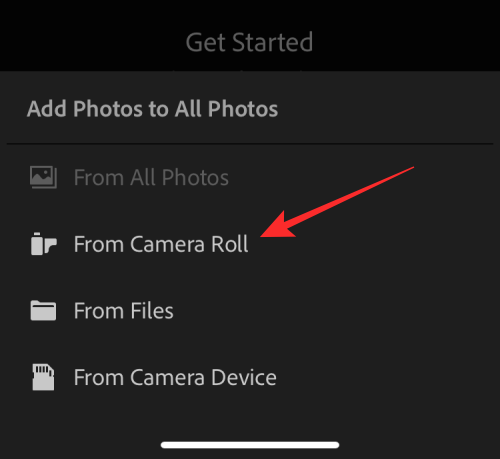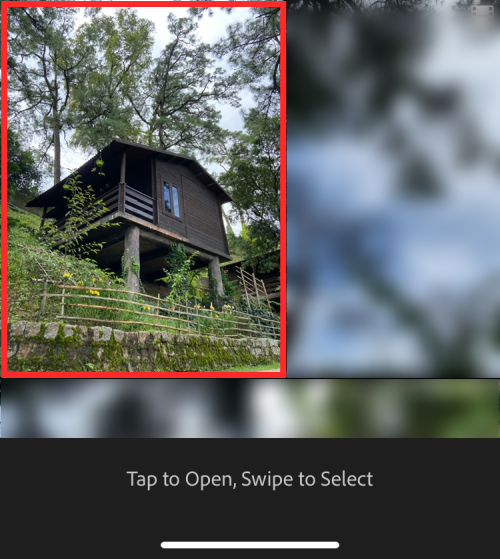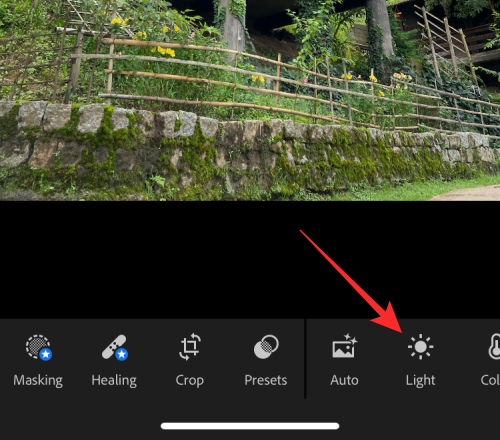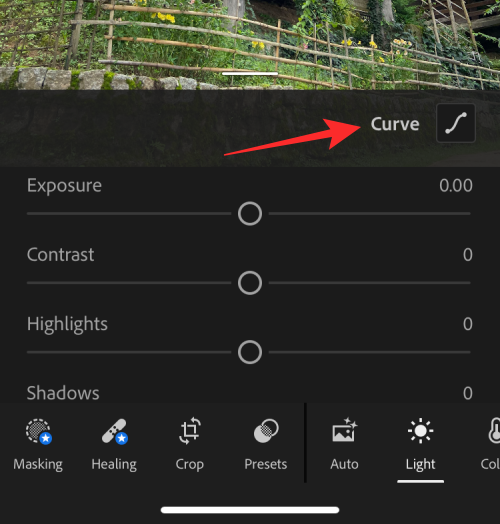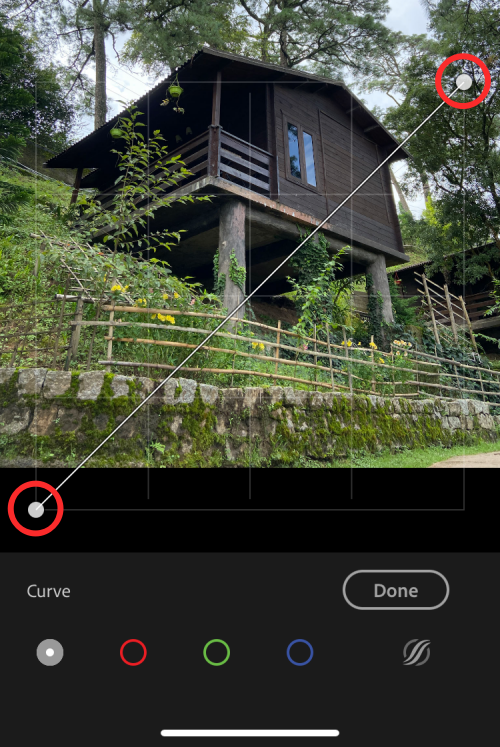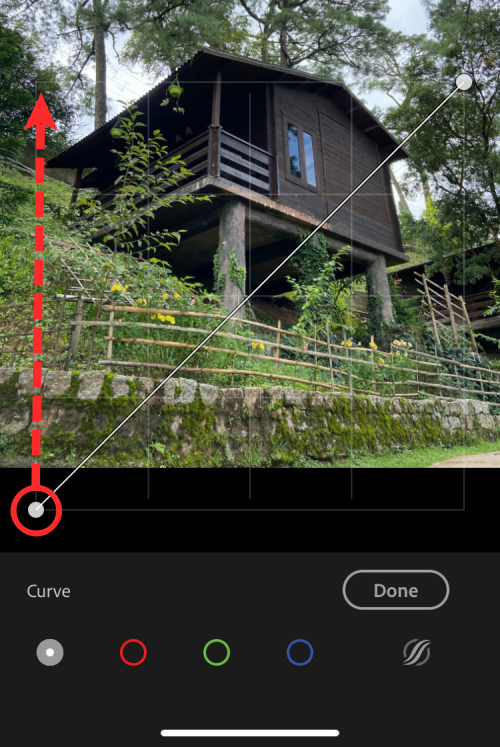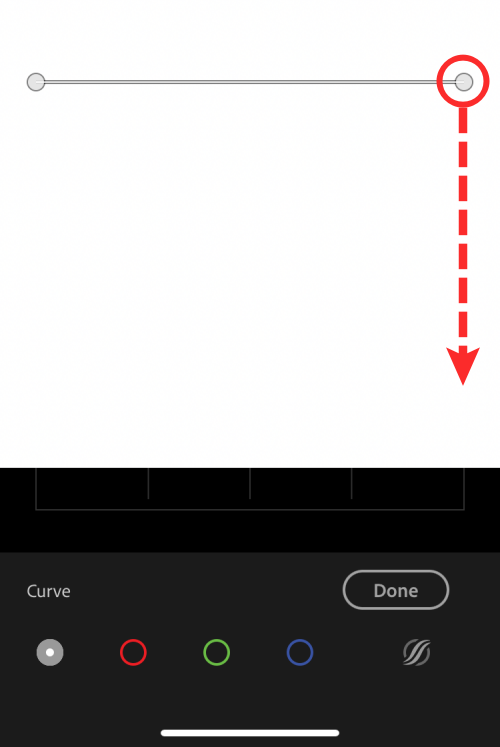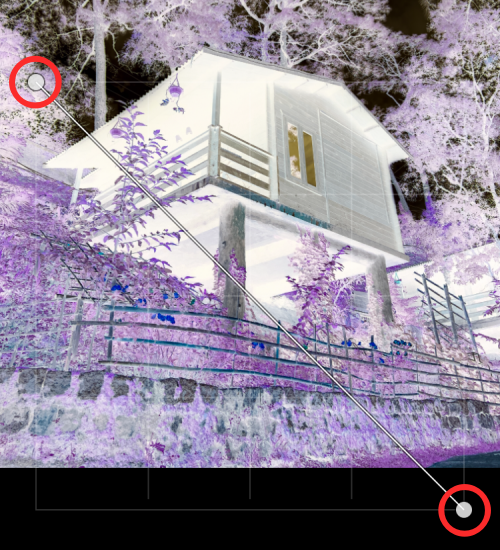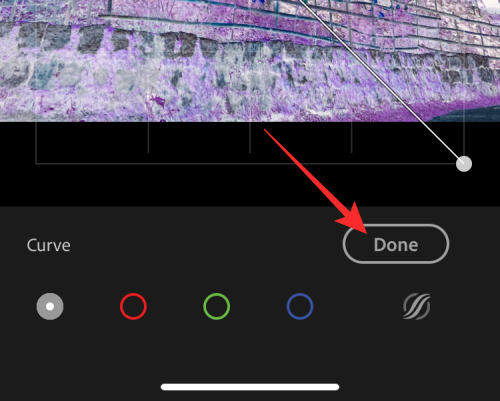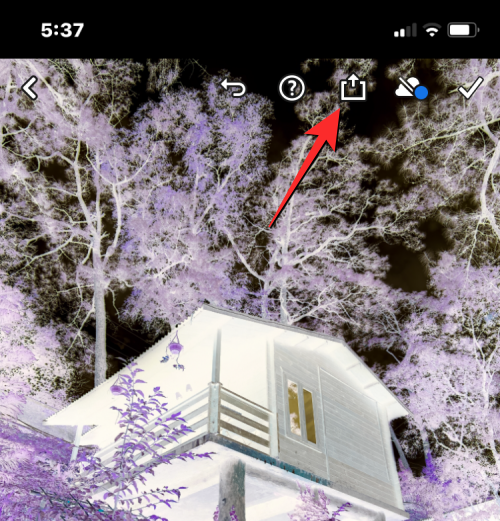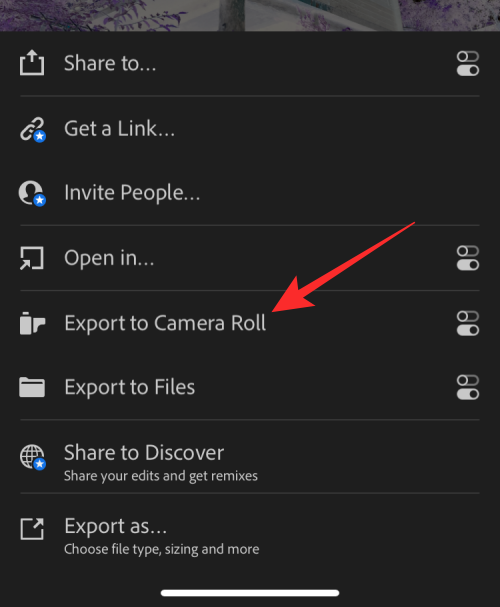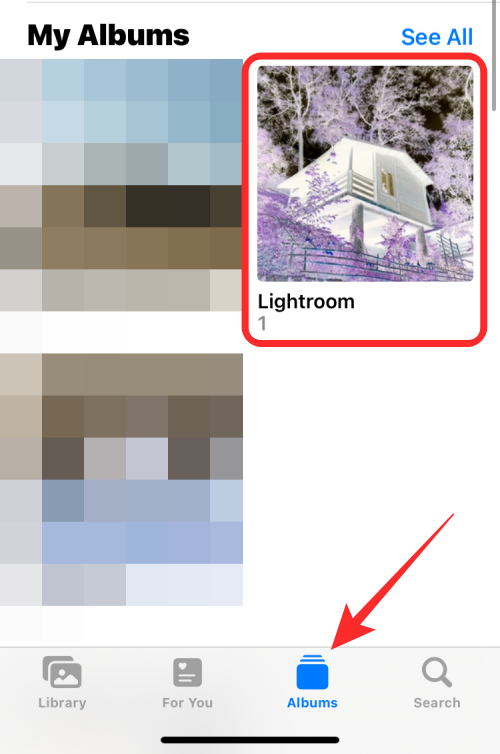Heim >Mobiles Tutorial >iPhone >So invertieren Sie Fotos auf dem iPhone farblich
So invertieren Sie Fotos auf dem iPhone farblich
- 王林nach vorne
- 2024-02-02 16:15:207486Durchsuche
Auch wenn Sie es vielleicht nicht oft tun, kann das Umkehren der Farben auf Ihren Fotos einige interessante Effekte haben. Wenn Sie die Farben Ihres Bildes umkehren, erhalten Sie möglicherweise ein gruseliges oder interessantes Foto. Was auch immer das Ergebnis sein mag, das Invertieren von Farben kann Ihnen ein tieferes Verständnis dafür vermitteln, wie Farben funktionieren. Darüber hinaus kann die Umkehrung von Farben Menschen mit Sehbehinderungen und Farbenblindheit dabei helfen, Objekte in Bildern besser zu verstehen und zu unterscheiden. Auch wenn es sich nicht um eine Technik handelt, die Sie häufig anwenden, kann das Invertieren von Farben dennoch eine unterhaltsame und lohnende Möglichkeit sein, die Möglichkeiten der Fotobearbeitung zu erkunden.
In diesem Artikel erklären wir Ihnen alle Möglichkeiten, die Farben von Bildern auf dem iPhone vorübergehend und dauerhaft umzukehren.
Wie man Fotos auf dem iPhone farblich umkehrt
Wir bieten die folgenden Anleitungen für zwei Szenarien: vorübergehende und dauerhafte Umkehrung von Fotos.
Fall A: Fotofarben vorübergehend umkehren
Wenn Sie das Bild nur mit invertierten Farben anzeigen möchten, ohne das Originalbild tatsächlich umzukehren, können Sie die klassische Umkehrfunktion auf Ihrem iPhone verwenden. Klasseninversion ist eine Barrierefreiheitsfunktion, auf die Sie über die iOS-Einstellungen zugreifen können.
Wenn Sie diese Funktion aktivieren, kehrt Ihr iPhone die Farben von allem auf dem Bildschirm um, einschließlich Bildern und anderen angezeigten UI-Elementen. Dadurch wird einfach eine invertierte Farbebene oben auf dem Bildschirm aufgetragen, sodass das Originalbild praktisch unbearbeitet bleibt. Da Sie den Bildschirminhalt lediglich in invertierten Farben betrachten, wird bei Screenshots, die im klassischen Invertierungsmodus erstellt wurden, das Foto nicht in den Farben invertiert angezeigt.
Schritt 1: Classic Reverse auf iOS aktivieren
- Um Classic Reverse auf dem iPhone zu aktivieren, öffnen Sie die Einstellungen-App auf Ihrem iPhone.

- Wählen Sie in den Einstellungen die Option Barrierefreiheit aus.

- Klicken Sie hier auf Anzeige und Textgröße.

- Scrollen Sie im nächsten Bildschirm nach unten und schalten Sie den Kippschalter „Klassische Inversion“ ein.

Die Inhaltsfarben auf Ihrem iPhone-Bildschirm werden sofort invertiert. Wenn dieser Modus aktiviert ist, können Sie jedes Bild in der Fotos-App öffnen, um es mit invertierten Farben anzuzeigen.
Schritt 2: Aktivieren Sie die klassische Inversion mithilfe der Barrierefreiheitsverknüpfung
Die oben genannten Schritte helfen Ihnen, die klassische Inversion jederzeit über die iOS-Einstellungen zu aktivieren. Wenn Sie jedoch vermeiden möchten, dass Sie jedes Mal, wenn Sie eine Invertierung anwenden möchten, die App „Einstellungen“ aufrufen müssen Im Farbprogramm können Sie eine Verknüpfung aktivieren, mit der Sie von jedem Bildschirm aus zur klassischen Umkehrung wechseln können. Mit iOS können Sie über das Kontextmenü für Barrierefreiheit, das auch die klassische Umkehrfunktion umfasst, beliebig viele Eingabehilfen hinzufügen.
- Um diese Verknüpfung zu aktivieren, öffnen Sie die Einstellungen-App auf Ihrem iPhone.

- Wählen Sie in den Einstellungen die Option Barrierefreiheit aus.

- Scrollen Sie auf diesem Bildschirm nach unten und tippen Sie auf Verknüpfungen zur Barrierefreiheit.

- Hier sehen Sie eine Liste der auf Ihrem iPhone verfügbaren Eingabehilfen. Die Funktionen, für die Sie diese Verknüpfung verwendet haben, werden durch Häkchen angezeigt.

- Um Classic Invert als barrierefreie Verknüpfung hinzuzufügen, klicken Sie in dieser Liste auf Classic Invert. Wenn Sie diese Option auswählen, wird links davon ein Häkchen angezeigt.

- Um Classic Invert mit dieser Verknüpfung zu aktivieren, drücken Sie dreimal die Seitentaste Ihres iPhones (die Taste am rechten Rand).

- Wenn die klassische Inversion die einzige Barrierefreiheitsfunktion ist, für die Sie Barrierefreiheitsverknüpfungen konfiguriert haben, wird sie sofort aktiviert. Wenn Sie unter „Barrierefreiheits-Verknüpfungen“ die Option „Weitere Barrierefreiheitsfunktionen“ ausgewählt haben, wird unten ein Menü angezeigt.

- Von hier aus können Sie „Klassisch invertieren“ wählen, um eine invertierte Farbe auf Ihren Bildschirm anzuwenden.
Fall B: Farben eines Fotos dauerhaft umkehren
Wenn Sie die Farben eines Fotos dauerhaft umkehren möchten, müssen Sie es möglicherweise bearbeiten, damit das bearbeitete Bild nicht nur für Sie sichtbar ist, sondern auch geteilt werden kann mit anderen. Während es viele Apps gibt, die angeblich Umkehroptionen für Bilder bieten, bleiben wir bei den Photoshop Express- und Lightroom-Apps von Adobe, weil sie beide kostenlos und einfach auf dem iPhone zu verwenden sind.
Methode 1: Verwenden von Photoshop Express
- Um die Farben Ihres Bildes umzukehren, öffnen Sie die Photoshop Express-App auf Ihrem iPhone.

- Wenn die App geöffnet wird, tippen Sie oben unter den Tools auf „Fotos bearbeiten“.

- Wählen Sie im nächsten Bildschirm das Bild aus der Galerie aus, das Sie bearbeiten möchten.

- Nachdem das ausgewählte Bild geladen wurde, klicken Sie auf die Registerkarte „Darstellung“ in der unteren linken Ecke und wählen Sie „Grundlegend“.

- Der Abschnitt „Grundlagen“ wird jetzt erweitert, um weitere Filter anzuzeigen, die Sie anwenden können. Wischen Sie in „Basic“ nach rechts, um weitere Optionen anzuzeigen.

- Wenn Sie nach rechts scrollen, tippen Sie auf, um umzukehren.

- Die App wendet nun invertierte Farben auf Ihre ausgewählten Fotos an. Um die Intensität des Farbübergangs zu erhöhen oder zu verringern, ziehen Sie den Schieberegler nach rechts bzw. links.

- Wenn Sie mit dem Ergebnis zufrieden sind, klicken Sie oben auf das Symbol „Teilen“, um das Bild zu speichern.

- Tippen Sie im nächsten Bildschirm auf Speichern, um die bearbeitete Datei in Ihrer Bibliothek zu speichern.

- Auf farbinvertierte Bilder kann in der Fotos-App > Album > zugegriffen werden.

Methode 2: Lightroom verwenden
- Um die Farben Ihres Bildes umzukehren, öffnen Sie die Lightroom-App auf Ihrem iPhone.

- Wenn die App geöffnet wird, tippen Sie auf das Bildsymbol in der unteren rechten Ecke.

- Wählen Sie im angezeigten Menü „Aus Kamerarolle“ aus.

- Wählen Sie im nächsten Bildschirm das Bild aus der Galerie aus, das Sie bearbeiten möchten.

- Wenn sich das ausgewählte Bild öffnet, klicken Sie unten auf die Registerkarte „Lichter“.

- Klicken Sie im angezeigten Menü auf Kurven.

- Sie sehen die Tonwertkurve, die als diagonale Linie oben im Bild erscheint.

- Um das Bild farblich umzukehren, ziehen Sie den unteren linken Punkt in die obere linke Ecke.

- Ihr Bild wird nun in einen vollständig weißen Hintergrund umgewandelt. Ziehen Sie ebenfalls den oberen rechten Punkt in die untere rechte Ecke.

- Wenn Sie dies tun, hat das ausgewählte Bild nun invertierte Farben. Die endgültige Kurve mit dem invertierten Bild sieht so aus.

- Um die Änderungen zu bestätigen, klicken Sie auf Fertig.

- Sie können Ihr invertiertes Bild jetzt speichern, indem Sie oben auf das Symbol „Teilen“ klicken.

- Wählen Sie im angezeigten Menü „In Kamerarolle exportieren“, um das Bild in Ihrer iPhone-Bibliothek zu speichern.

- Das farbinvertierte Bild wird in Fotos gespeichert. Sie können darauf zugreifen, indem Sie zur Fotos-App > Alben > Lightroom gehen.

Das ist alles, was Sie wissen müssen, um Bildfarben auf dem iPhone umzukehren.
Das obige ist der detaillierte Inhalt vonSo invertieren Sie Fotos auf dem iPhone farblich. Für weitere Informationen folgen Sie bitte anderen verwandten Artikeln auf der PHP chinesischen Website!
In Verbindung stehende Artikel
Mehr sehen- So überprüfen Sie die Aktivierungszeit des iPhone
- So importieren Sie Fotos vom iPhone auf ein neues Telefon
- Was ist der Unterschied zwischen Apple iPhone11 und iPhone13?
- Was soll ich tun, wenn ich mit meiner Zweitnummer auf meinem iPhone keine Nachrichten empfangen kann?
- So lösen Sie das Problem nicht vertrauenswürdiger Unternehmensentwickler auf dem iPhone